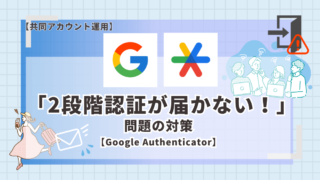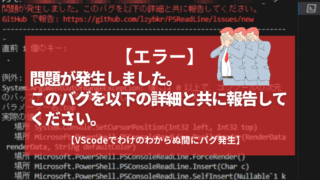こんにちは、カヨ(@matuge_kirin)です。
筆者は友達とのおしゃべりが大好きで
無料オンラインで長時間通話をしています。
最近はコロナウイルスの感染で自粛をしている期間のため
こうした無料通話を活用する人が増えているようです。
*ご家族で無料オンライン通話の使用を検討されている方
すごく画期的な発想で素敵ですよね!!
ですが、
慣れていない方からすると
手順の多さやダウンロードしたりが不安だったりしますよね。
【機械って便利なのは分かっているのだけど…】

▼
▼
▼
 すみません、調子のりました…笑
すみません、調子のりました…笑
あんたの頼みでも機械モンはムリなんや!!!!!!!」
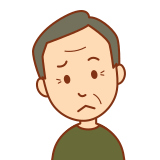
「近頃は便利になってきたけど
どうしても自分では使いこなせない気がする。」

「私の世代はパソコンとか携帯とか難しいことはできない。」
******************
使える人からすると
「どうしてそんなに拒否するの??」
そう思いうことでしょう。
新しいこと・わからないものへの恐怖なのかもしれません。
ただ、こうしたご時世だからこそ
便利なものを使って
みんなでコミュニケーションとりたい。
だからこそ、今回はこうしたテーマを取り上げました!
無料オンライン飲み会&オンライン帰省
「たくのむ」使い方
【最速3ステップ】
え?なんで新しくできたばかりの「たくのむ」なの?
そう思った人もいるでしょう。
なぜかというと
新しく初めたい!
でも、複雑な機械が苦手…
だからこそオススメしたいのがこのポイント!!
ダウンロード・登録・複雑な作業
!!!一切不要!!!
オススメしたい理由はシンプルにそれだけです。
今回は手順を解説しますがかなり簡単です。
「簡単」こそ大事なことです。
だからこそ、面倒臭がりの筆者のお気に入りなのです。
✔︎この記事を読むべき人
相手がパソコンや機械類、複雑な作業を苦手とする人だ。
②家族や友達からオンライン飲み会、(リモート飲み会)オンライン帰省をオススメされた。けど、自分で色々難しいことするのは苦手だ。
③「たくのむ」気になってたがどうやって使うか分からない人。
▼▼▼
【こんな風にこのブログが役立つ!】
パソコンや携帯操作が苦手な人に
このブログのURLをそのまま転送しておけば大丈夫!
機械類苦手な人でもこのブログを読めば
誰でもできちゃう!
新しいことに挑戦する前には下調べする人
そんな人には「たくのむ」のシミュレーションになる!
しっかり活用してもらえるように
丁寧に画像付きで解説していきます。
それでは解説にうつりましょう!
「たくのむ」で無料のビデオ通話する方法
驚く事なかれ!
なんと3ステップで通話準備が完了します!!
なんで本編に入るまで長かったかというと
あまりに簡単すぎてすぐ終わってしまうからなのです。笑
「たくのむ」初めるまでの【最速の3ステップ】
②「飲み会ルームを作成する」をクリック。
③飲み会時間の設定をする。
あとは誘いたい人に専用のURLを教える。
①公式の「たくのむ」サイトを開く
「たくのむ」のサイトに行ってください。
サイトへのリンクは下に貼っておきますね。
▶︎▶︎▶︎公式「たくのむ」サイトはここから
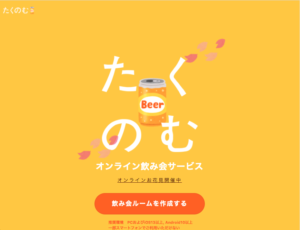
②「飲み会ルームを作成する」をクリック。
「飲み会ルームを作成する」をクリックして、
次に進みます。
次は時間の設定の画面になります。
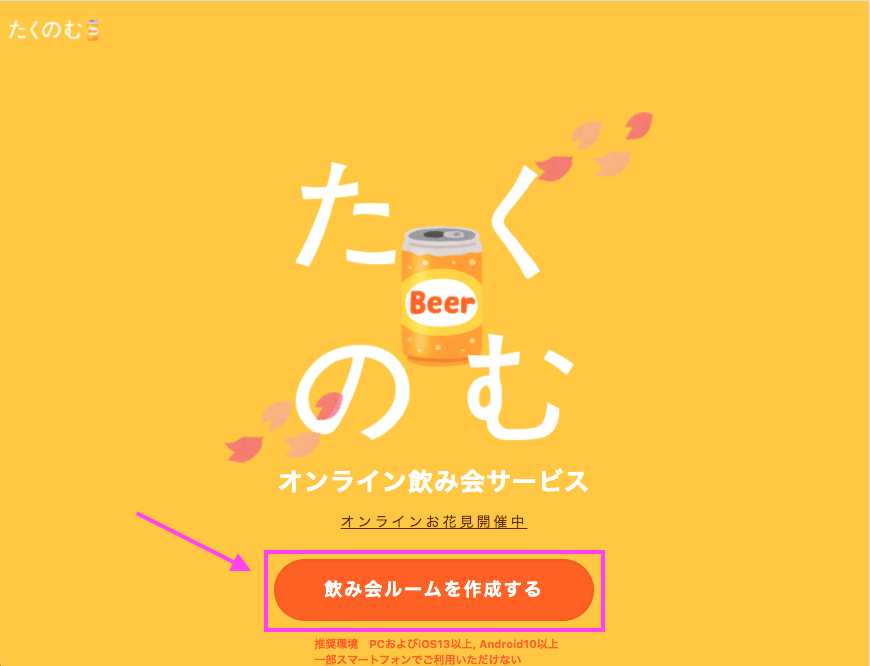
③飲み会時間の設定をする。
飲み会時間の設定という画面に移り
時間を設定するして「飲み会ルームを作成する」をクリック。
※「終了時間を設定せずに飲み会ルームを作成する」を
クリックすると設定なしで進めることもできます。
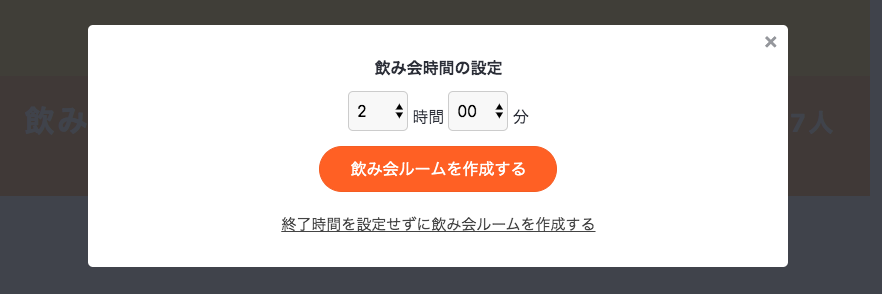
私は終了時間を設定せずに作成することが多いです。
制限時間のない場合は基本的には作成して1日経てば
使えなくなるようです。
★★★準備完了です★★★
この作業まで終わらせることができたなら
オンライン上で皆んなで集まる場所をWeb上に作った段階になります。
▼▼【ここ重要】▼▼
✔︎URL(リンクhttps:~)をメモる
✔︎みんなに共有するのでスクリーンショット
✔︎自分の携帯やパソコンにコピーでしておく
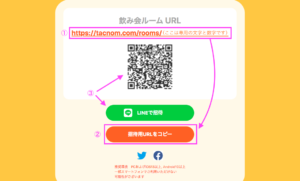 ※この後説明あり※
※この後説明あり※必ず後で必要になります。
皆んなで集まる部屋のアドレス(住所)ですので残してください。

私はスクリーンショットをとったり、すぐに友達にできた部屋(URL)を開始時間と共に共有してしまうことが多いです。また、URLはSNSに公開したり、共有する人を間違えたりしないようにご注意ください!
これで準備が終わるなんて
なんて簡単なんだろう!?
今まで他のアプリを使うと必ずあった作業がいらないのは
機械苦手な人にはとてもありがたいです。
✔︎登録不要
では、準備ができたので
次は一緒に参加する人に集まってもらう為
先ほど作った飲み会ルームをみんなにお知らせしましょう!
「たくのむ」準備ができたら【開始時間までにすること】
②部屋の中でうつるだろう場所を確認。
準備したら、
参加者を呼ばないと集まれません。
ここからその手順を解説します。
準備の時に最後に出てきたURLが書いてあった画面がありました。
コピーをお願いしていましたが画像を使って
再度確認していきましょう。
①先ほど準備した飲み会ルームのURL(リンクhttps:~)を参加者に共有する。
「①」のピンクで囲った中が参加者に共有しなければならないURL(リンク)です。
その下、矢じるしの先の「②」をクリックすることで
簡単にコピーすることができます。
また「③」も「①」のURLを共有するためのものです。
LINEで共有する場合は 「LINEで招待」をクリックすると早いです。
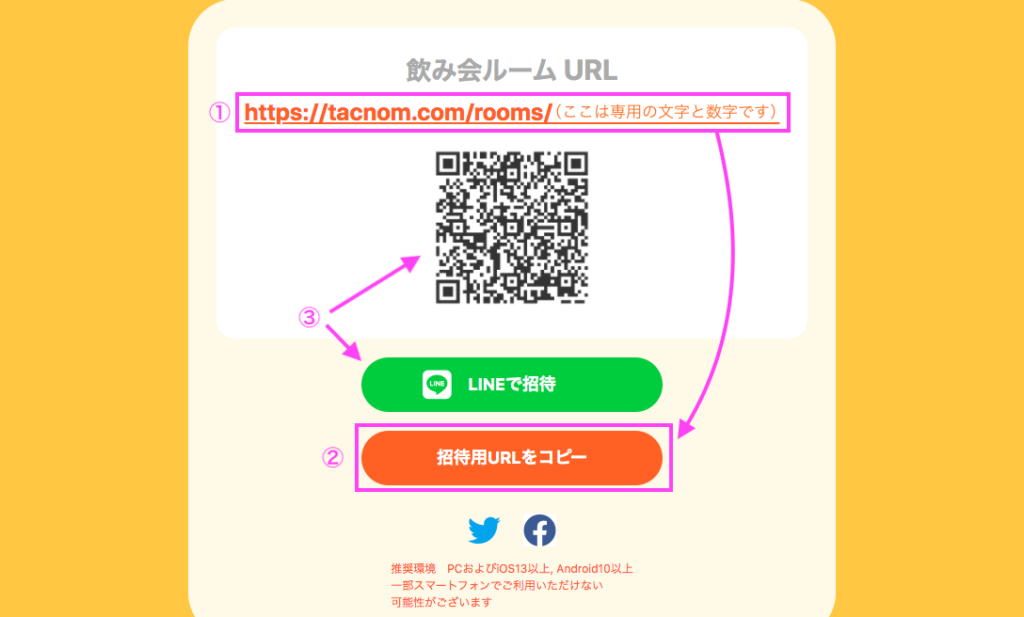
私はLINEで共有することが多いのですが
こんな風にLINEでは表示されました↓↓
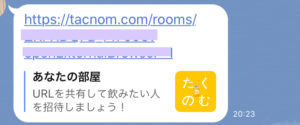
②部屋の中でカメラにうつるだろう場所を確認。
これに関しては、
「誰かにみられたくないものがあれば片付けておいてくださいね!」
という注意喚起です。

結構気に入ってます。笑
開始時間になったら、あとは【ビデオ通話をはじめよう!】
さあ!ついに「たくのむ 」で
オンライン飲み会orオンライン帰省を開始しましょう!!
①先ほど皆んなに共有したリンクから入室します!
携帯で入りたい人は携帯端末で操作しながら
共有したURL(リンクhttps:~)をクリックしてください。
パソコンでビデオ通話したい方は
パソコンからURLで検索して入って参加してください。
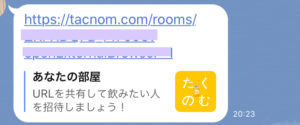 ▲LINEならここから入れます▲
▲LINEならここから入れます▲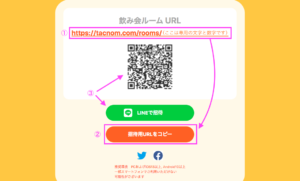 ▲先ほどのページからもはいれます▲
▲先ほどのページからもはいれます▲「https:~」をクリックしてください
後は楽しむだけ!!

お疲れまでした!!!
★★★素敵な時間をお過ごしください★★★
!good luck!
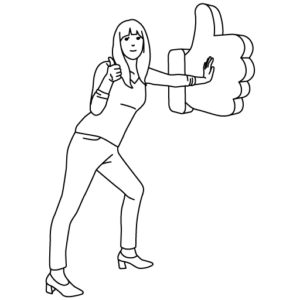
いかがでしたか?
やってみるとそんなに難しく感じなかったと思って貰えたら
とても嬉しく思います。
また、この後はおまけで
「たくのむ」のリンクに入る、
入室でよくあるつまづきをピックアップします!
「たくのむ」に参加する際
実は表示名を決めたり
カメラやマイクの使用を許可するのですが、
それが英語指示されます。
そんな時誰でも「何これ?」「大丈夫かな?」と思うと思います。
では、少し時間のある方は
一緒にみてみましょう
★★★★★【おまけ】★★★★★
【突然の英語!?】入室前に名前を決めて、カメラとマイクの使用を許可しよう!
「たくのむ」の入室をする際に英語で何か聞かれますが、
内容はこちらです。
②あなたのカメラとマイクの使用を許可してください。
では、画像付きでみていきましょう!
①皆んなに見せるあなたの名前は何にしますか?
英語直訳しません。
「Your name」の後「Enter your name」のところに
ご自身のうつる画面に表示される名前がここで決められます。
多分入れないとゲストとかになるはず。
入れたら一番下のボタン「Continue」
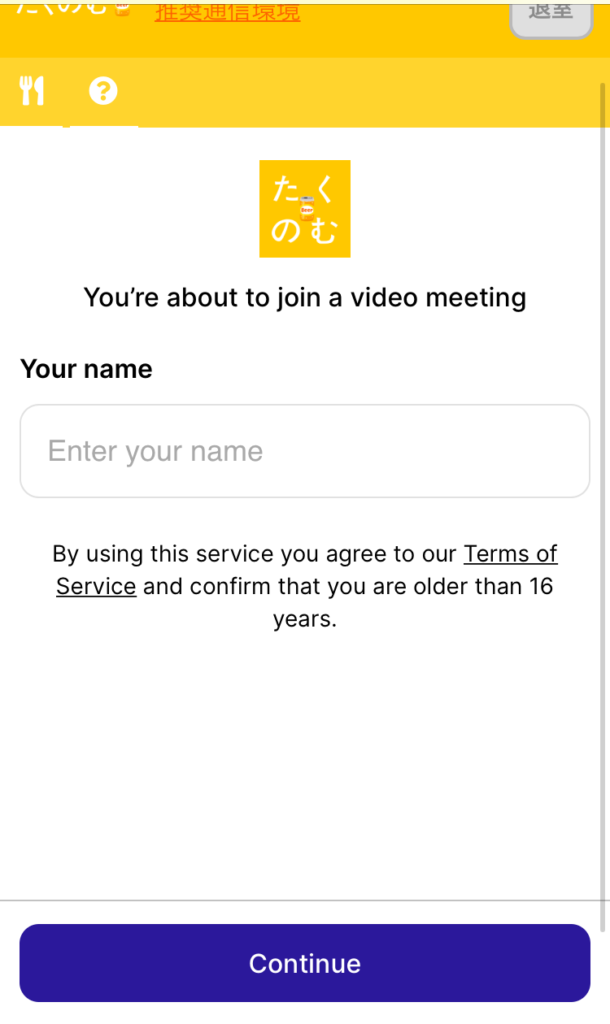

ここからは携帯画面を例にお伝えしますが、パソコンも同様です。

「え?いきなり英語?」となりますが特に大したこと聞かれてないので安心ください。
②あなたのカメラとマイクの使用を許可してください。
これからオンラインでビデオ通話するので
許可してください。
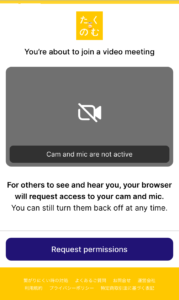 1.下の紫のボタン「Request Permissions」を押してください
1.下の紫のボタン「Request Permissions」を押してください
▼▼▼
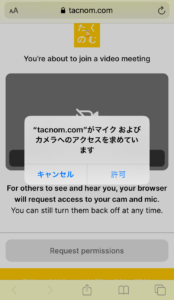 2.許可を選択してください。
2.許可を選択してください。
これで自分の顔や通話相手の顔がうつる画面に入る事が出来ました!▼
入室が出来たらこんな画面になっているはずです。
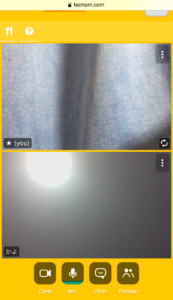 ご自身には名前の後に(you)と表記されます。
ご自身には名前の後に(you)と表記されます。※今回は説明のためワザと顔が写ってない画像を上げましたが、
本来は入室済の人の顔が写ります。

ふ〜、英語が出てきたけどなんとか乗り越えられそうですよね!
お疲れ様でした!
通話が始まっても楽しい昨日がたくさんあってお伝えしたいのですが、
それはまた今度にしますね!
そして、もし入室して自分や誰かの画面が真黒になっていた場合
慌てず、何回か入り直すと直ることが多いです。
筆者も何回かありました。
原因はもしかしたら回線の問題なのかな?と思っていますが今はわかりません。
ほんとに、ほんとに、楽しいので
是非、一度騙されたと思って誰かを誘ってみてください!
皆さまが楽しい時間を過ごせますように〜
こちらの記事もオンライン飲み会やオンライン帰省についてです!
読んでみてくださいね。
\皆んなが知ってるアプリでオンライン通話したい人はコチラ/
\今流行りのオンライン飲み会用、無料おすすめアプリと比較はコチラ/